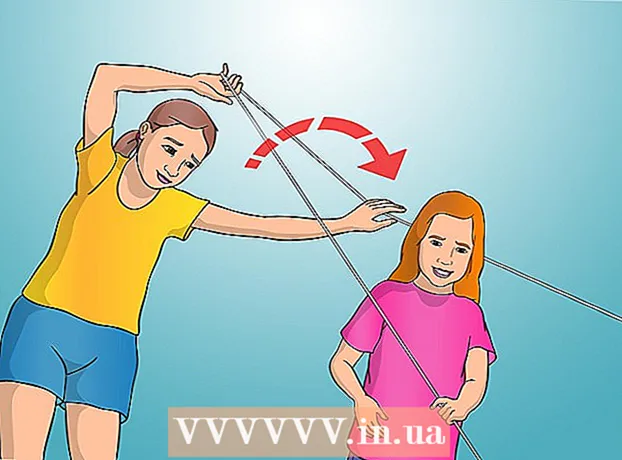লেখক:
Florence Bailey
সৃষ্টির তারিখ:
23 মার্চ 2021
আপডেটের তারিখ:
1 জুলাই 2024
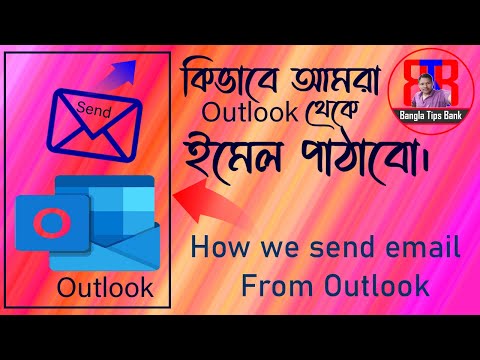
কন্টেন্ট
- ধাপ
- 2 এর অংশ 1: পূর্বাবস্থায় ফেরত পাঠানোর বৈশিষ্ট্যটি কীভাবে সক্ষম করবেন
- 2 এর অংশ 2: কিভাবে একটি ইমেল রিকল করতে হয়
- সতর্কবাণী
এই নিবন্ধটি আপনাকে দেখাবে কিভাবে আউটলুক মেল পরিষেবার "পূর্বাবস্থায় পাঠান" বৈশিষ্ট্যটি সক্ষম এবং ব্যবহার করতে হয়, যা আপনাকে সীমিত সময়ের মধ্যে একটি ইমেল প্রত্যাহার করতে দেয় (আপনি জমা দিন ক্লিক করার মুহূর্ত থেকে)। Outlook মোবাইল অ্যাপে Undo Send ফিচারটি পাওয়া যায় না।
ধাপ
2 এর অংশ 1: পূর্বাবস্থায় ফেরত পাঠানোর বৈশিষ্ট্যটি কীভাবে সক্ষম করবেন
 1 ওয়েবসাইট খুলুন দৃষ্টিভঙ্গি. আপনার ইনবক্স খুলবে (যদি আপনি আপনার আউটলুক অ্যাকাউন্টে সাইন ইন করেন)।
1 ওয়েবসাইট খুলুন দৃষ্টিভঙ্গি. আপনার ইনবক্স খুলবে (যদি আপনি আপনার আউটলুক অ্যাকাউন্টে সাইন ইন করেন)। - আপনি যদি ইতিমধ্যে আপনার অ্যাকাউন্টে সাইন ইন না করে থাকেন, সাইন ইন ক্লিক করুন, আপনার ইমেল ঠিকানা (বা ফোন নম্বর) এবং পাসওয়ার্ড লিখুন, এবং তারপর সাইন ইন ক্লিক করুন।
 2 এ ক্লিক করুন। এই আইকনটি আউটলুক পৃষ্ঠার উপরের ডানদিকে অবস্থিত।
2 এ ক্লিক করুন। এই আইকনটি আউটলুক পৃষ্ঠার উপরের ডানদিকে অবস্থিত।  3 বিকল্পগুলিতে ক্লিক করুন। আপনি ড্রপডাউন মেনুর নীচে এই বিকল্পটি পাবেন।
3 বিকল্পগুলিতে ক্লিক করুন। আপনি ড্রপডাউন মেনুর নীচে এই বিকল্পটি পাবেন।  4 জমা দিন বাতিল করুন ক্লিক করুন। এটি মেল ট্যাবের স্বয়ংক্রিয় প্রক্রিয়াকরণ বিভাগের অধীনে, আউটলুক উইন্ডোর উপরের-বাম দিকে।
4 জমা দিন বাতিল করুন ক্লিক করুন। এটি মেল ট্যাবের স্বয়ংক্রিয় প্রক্রিয়াকরণ বিভাগের অধীনে, আউটলুক উইন্ডোর উপরের-বাম দিকে।  5 "আমাকে বার্তা পাঠানো বাতিল করার অনুমতি দিন" এর পাশের বাক্সটি চেক করুন। এই বিকল্পটি পৃষ্ঠার শীর্ষে "জমা দেওয়া বাতিল করুন" বিভাগে অবস্থিত।
5 "আমাকে বার্তা পাঠানো বাতিল করার অনুমতি দিন" এর পাশের বাক্সটি চেক করুন। এই বিকল্পটি পৃষ্ঠার শীর্ষে "জমা দেওয়া বাতিল করুন" বিভাগে অবস্থিত।  6 সময়ের ব্যবধানে মেনু খুলুন। ডিফল্ট হল 10 সেকেন্ড, কিন্তু আপনি নিচের যেকোনো একটি মান বেছে নিতে পারেন:
6 সময়ের ব্যবধানে মেনু খুলুন। ডিফল্ট হল 10 সেকেন্ড, কিন্তু আপনি নিচের যেকোনো একটি মান বেছে নিতে পারেন: - 5 সেকেন্ড;
- 10 সেকেন্ড;
- 15 সেকেন্ড;
- 30 সেকেন্ড.
 7 টাইম স্প্যান এ ক্লিক করুন। এটি নির্ধারণ করে যে আপনি কতক্ষণ চিঠি পাঠানো বাতিল করতে পারেন (মুহূর্ত থেকে আপনি "পাঠান" ক্লিক করেছেন)।
7 টাইম স্প্যান এ ক্লিক করুন। এটি নির্ধারণ করে যে আপনি কতক্ষণ চিঠি পাঠানো বাতিল করতে পারেন (মুহূর্ত থেকে আপনি "পাঠান" ক্লিক করেছেন)।  8 সংরক্ষণ করুন ক্লিক করুন। এই বোতামটি পৃষ্ঠার শীর্ষে রয়েছে। এটি "পূর্বাবস্থায় ফিরিয়ে আনুন" বৈশিষ্ট্যটি সক্ষম করবে যাতে আপনি এটি ব্যবহার করতে পারেন।
8 সংরক্ষণ করুন ক্লিক করুন। এই বোতামটি পৃষ্ঠার শীর্ষে রয়েছে। এটি "পূর্বাবস্থায় ফিরিয়ে আনুন" বৈশিষ্ট্যটি সক্ষম করবে যাতে আপনি এটি ব্যবহার করতে পারেন।
2 এর অংশ 2: কিভাবে একটি ইমেল রিকল করতে হয়
 1 ← বিকল্পগুলি ক্লিক করুন। এই বোতামটি পর্দার উপরের বাম কোণে রয়েছে। আপনাকে মেইলবক্সে ফেরত পাঠানো হবে।
1 ← বিকল্পগুলি ক্লিক করুন। এই বোতামটি পর্দার উপরের বাম কোণে রয়েছে। আপনাকে মেইলবক্সে ফেরত পাঠানো হবে।  2 ক্লিক করুন + তৈরি করুন। আপনি পৃষ্ঠার শীর্ষে ইনবক্সের উপরে এই বিকল্পটি পাবেন। ডানদিকে একটি নতুন উইন্ডো খুলবে যেখানে আপনি একটি চিঠি তৈরি করতে পারেন।
2 ক্লিক করুন + তৈরি করুন। আপনি পৃষ্ঠার শীর্ষে ইনবক্সের উপরে এই বিকল্পটি পাবেন। ডানদিকে একটি নতুন উইন্ডো খুলবে যেখানে আপনি একটি চিঠি তৈরি করতে পারেন।  3 একটি চিঠি তৈরি করতে তথ্য লিখুন। যেহেতু এটি প্রত্যাহার করা হবে, এই তথ্যটি আসলেই গুরুত্বপূর্ণ নয়, তবে আপনাকে এখনও নিম্নলিখিত লাইন এবং ক্ষেত্রগুলি পূরণ করতে হবে:
3 একটি চিঠি তৈরি করতে তথ্য লিখুন। যেহেতু এটি প্রত্যাহার করা হবে, এই তথ্যটি আসলেই গুরুত্বপূর্ণ নয়, তবে আপনাকে এখনও নিম্নলিখিত লাইন এবং ক্ষেত্রগুলি পূরণ করতে হবে: - "কাকে";
- "বিষয়";
- "চিঠির পাঠ্য"।
 4 জমা দিন ক্লিক করুন। এই বোতামটি ইমেইল উইন্ডোর নিচের ডানদিকে অবস্থিত। ইমেইল পাঠানো হবে।
4 জমা দিন ক্লিক করুন। এই বোতামটি ইমেইল উইন্ডোর নিচের ডানদিকে অবস্থিত। ইমেইল পাঠানো হবে।  5 জমা বাতিল করুন ক্লিক করুন। এই বোতামটি স্ক্রিনের উপরের ডানদিকে প্রদর্শিত হবে। চিঠি পাঠানোর প্রক্রিয়া বন্ধ হয়ে যাবে, এবং চিঠিটি নিজেই একটি নতুন ব্রাউজার উইন্ডোতে প্রদর্শিত হবে। এখন উইন্ডোর নীচে "বাতিল" ক্লিক করে চিঠি সম্পাদনা বা মুছে ফেলা যাবে।
5 জমা বাতিল করুন ক্লিক করুন। এই বোতামটি স্ক্রিনের উপরের ডানদিকে প্রদর্শিত হবে। চিঠি পাঠানোর প্রক্রিয়া বন্ধ হয়ে যাবে, এবং চিঠিটি নিজেই একটি নতুন ব্রাউজার উইন্ডোতে প্রদর্শিত হবে। এখন উইন্ডোর নীচে "বাতিল" ক্লিক করে চিঠি সম্পাদনা বা মুছে ফেলা যাবে।
সতর্কবাণী
- যখন পূর্বাবস্থায় পাঠান বৈশিষ্ট্যটির মেয়াদ শেষ হয়ে যায়, আপনি ইমেলটি প্রত্যাহার করতে পারবেন না।